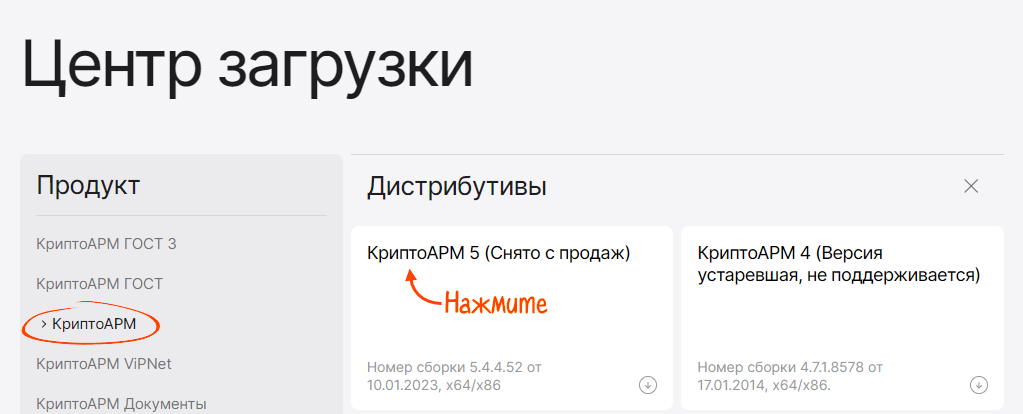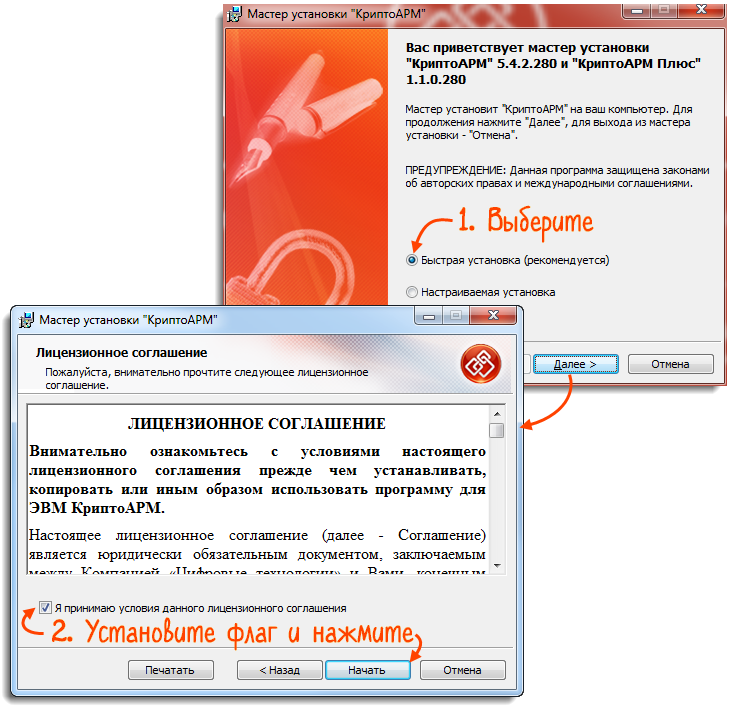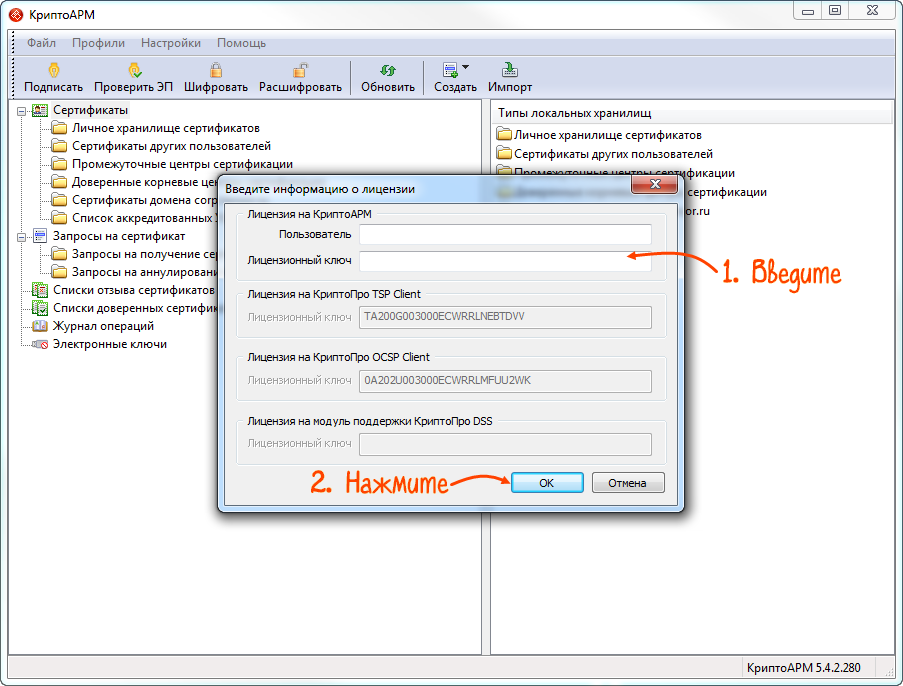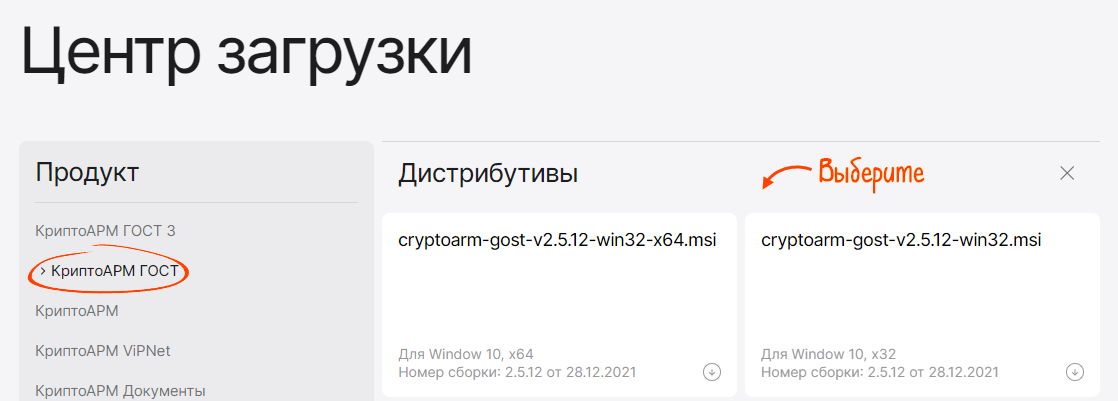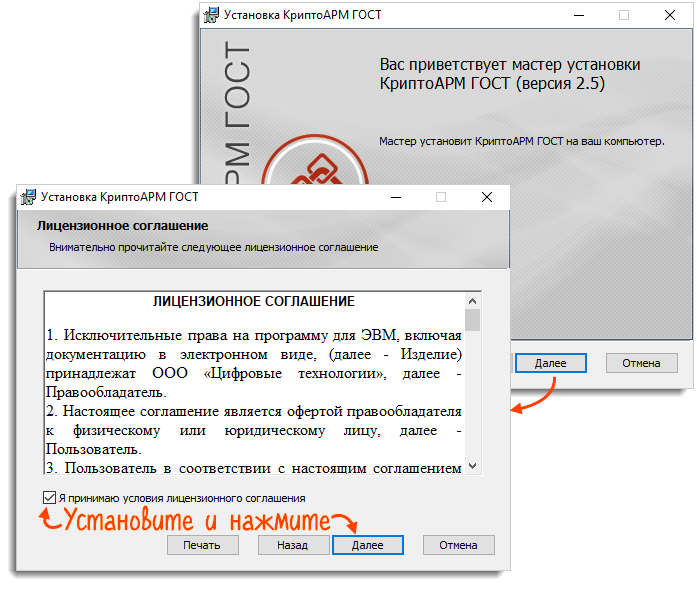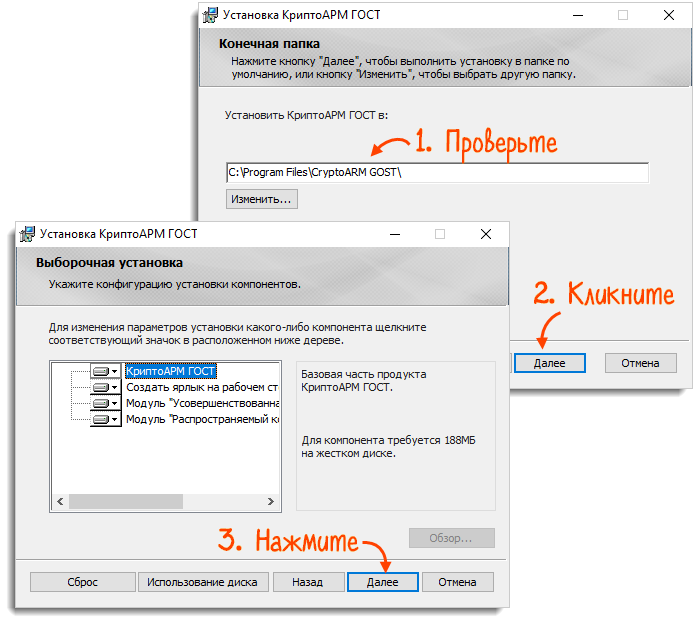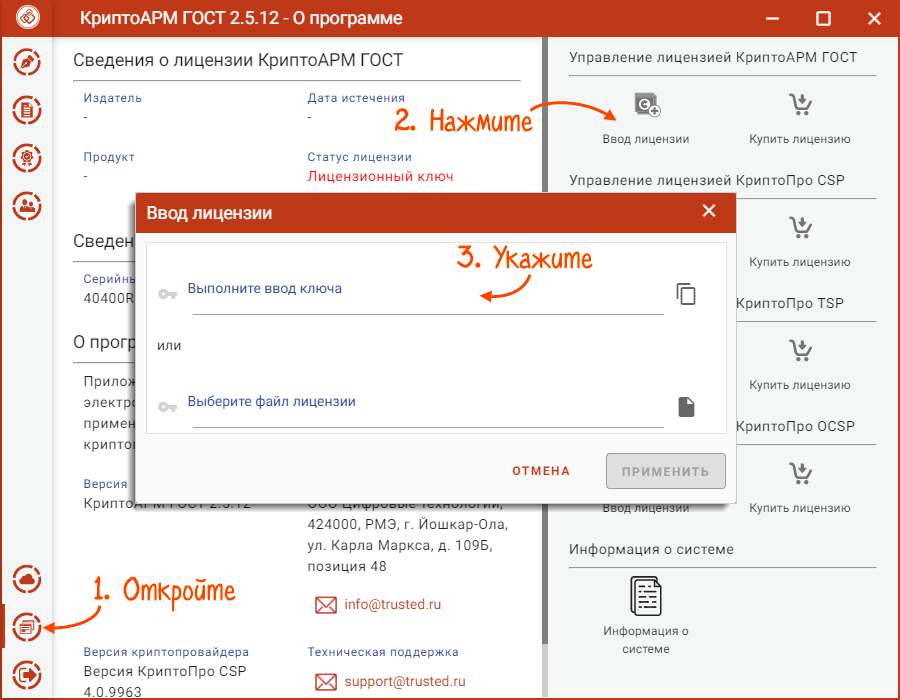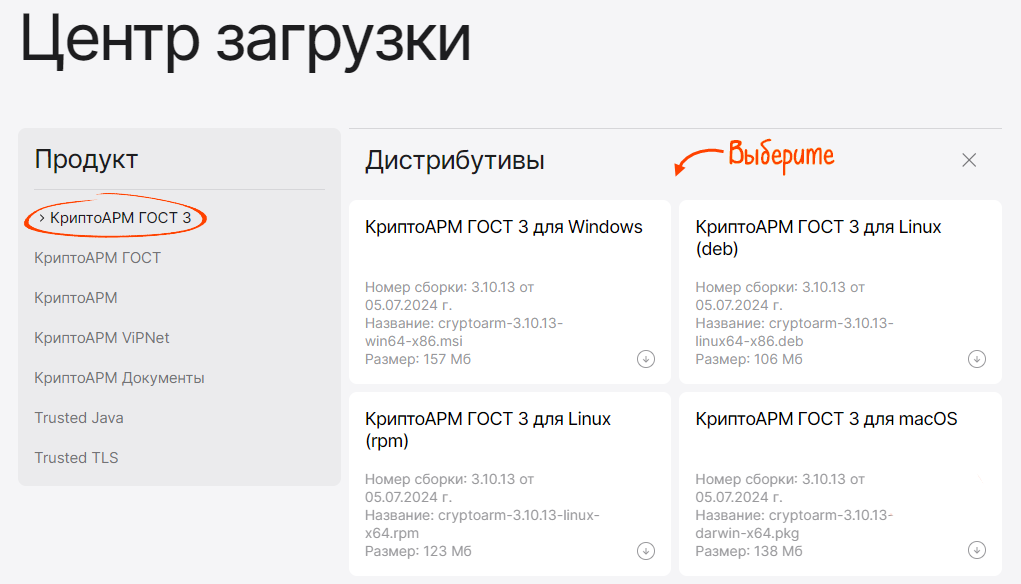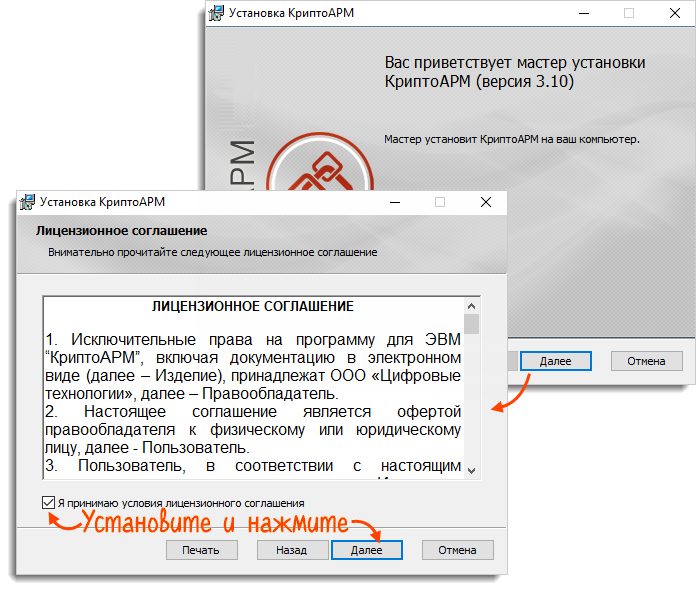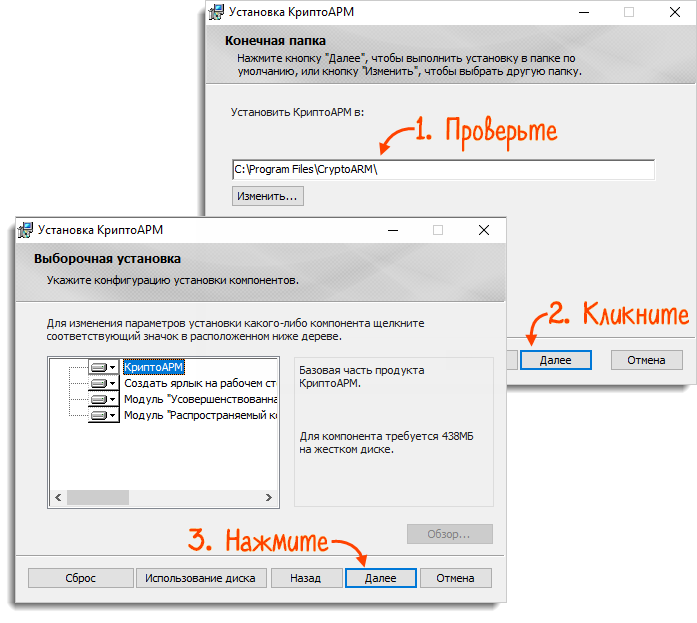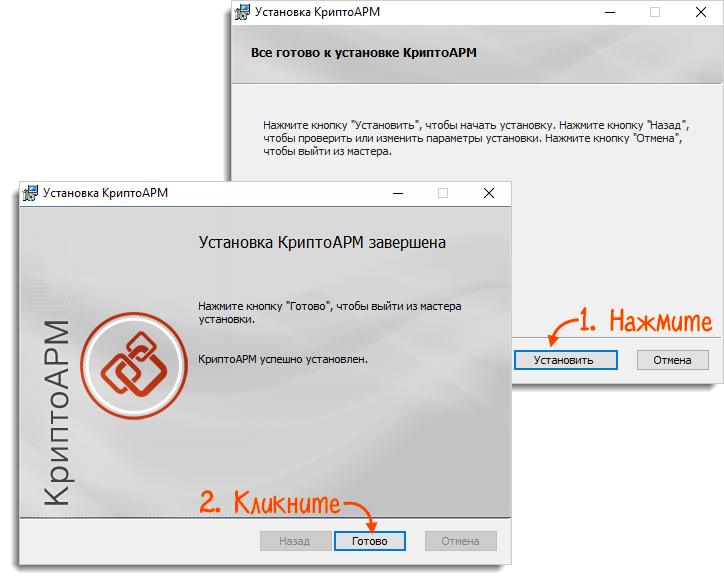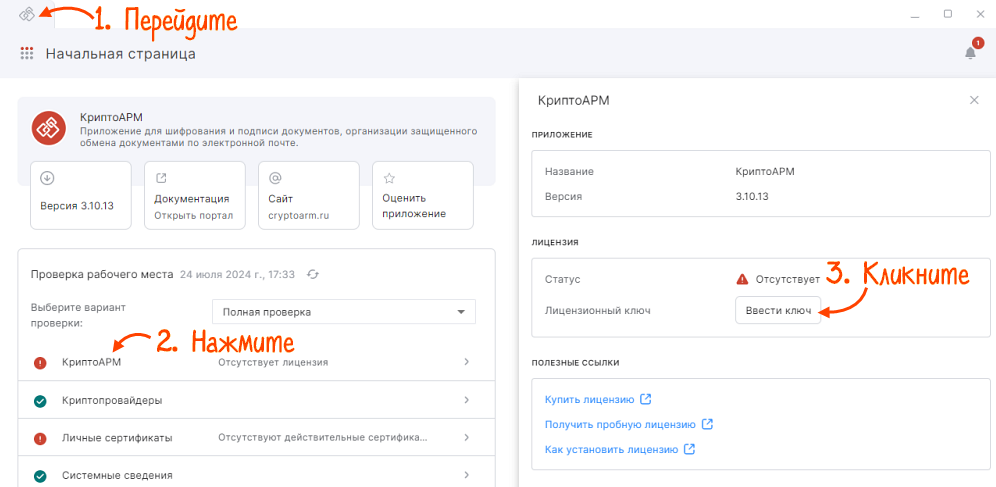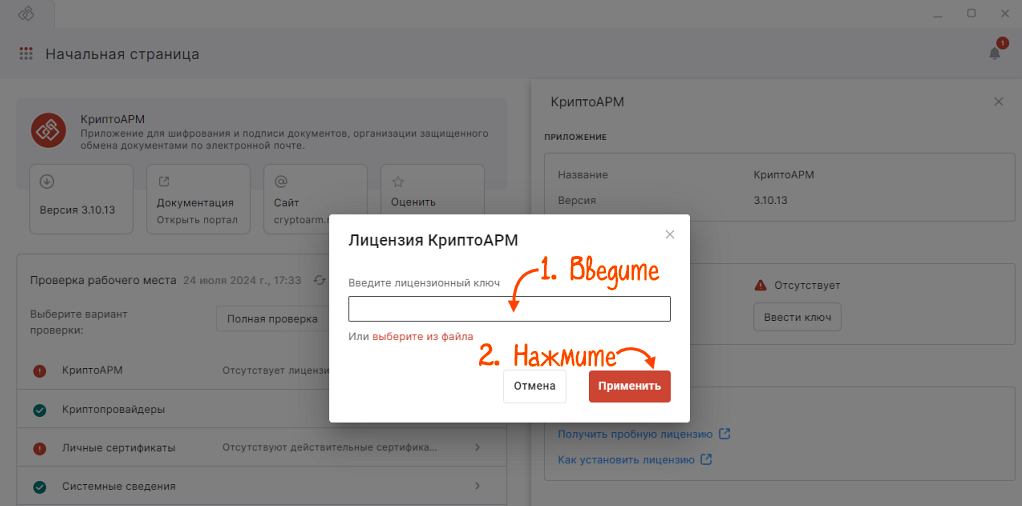Программа «КриптоАРМ» предназначена для подписания и шифрования документов. Порядок установки зависит от лицензии, которую вы приобрели.
КриптоАРМ Стандарт или Стандарт Плюс
КриптоАРМ Стандарт или Стандарт Плюс
КриптоАРМ ГОСТ 2.5
КриптоАРМ ГОСТ 2.5
КриптоАРМ ГОСТ 3
КриптоАРМ ГОСТ 3
Производитель прекратил продажу данной версии, техническая поддержка будет осуществляться до 01.04.2025.
- Перейдите на сайт разработчика и в разделе «КриптоАрм» кликните «КриптоАрм 5».
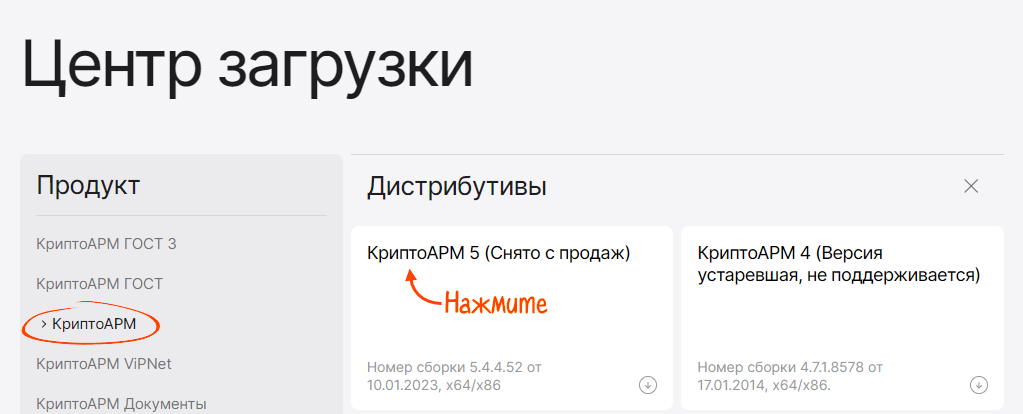
- Запустите файл trusteddesktop.exe.
- В открывшемся окне выберите «Быстрая установка» и нажмите «Далее».
- Установите флаг «Я принимаю условия данного лицензионного соглашения», кликните «Начать».
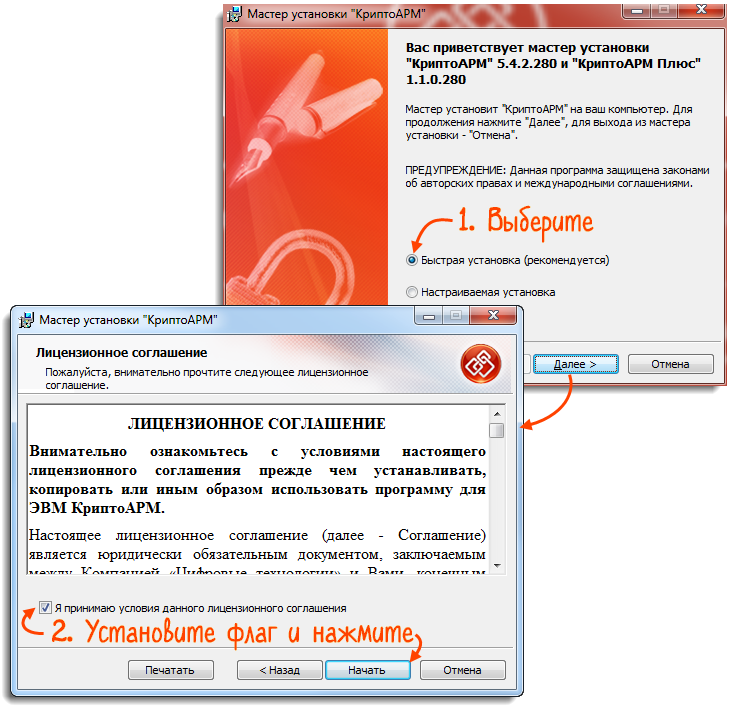
- На последнем шаге мастера установки нажмите «Готово».
- Перезагрузите компьютер.
- В меню «Пуск» откройте «Все программы/КриптоАРМ/КриптоАРМ».
- Перейдите в раздел «Помощь/Установить лицензию».

- Введите серийный номер в поле «Лицензионный ключ» и нажмите «ОК».
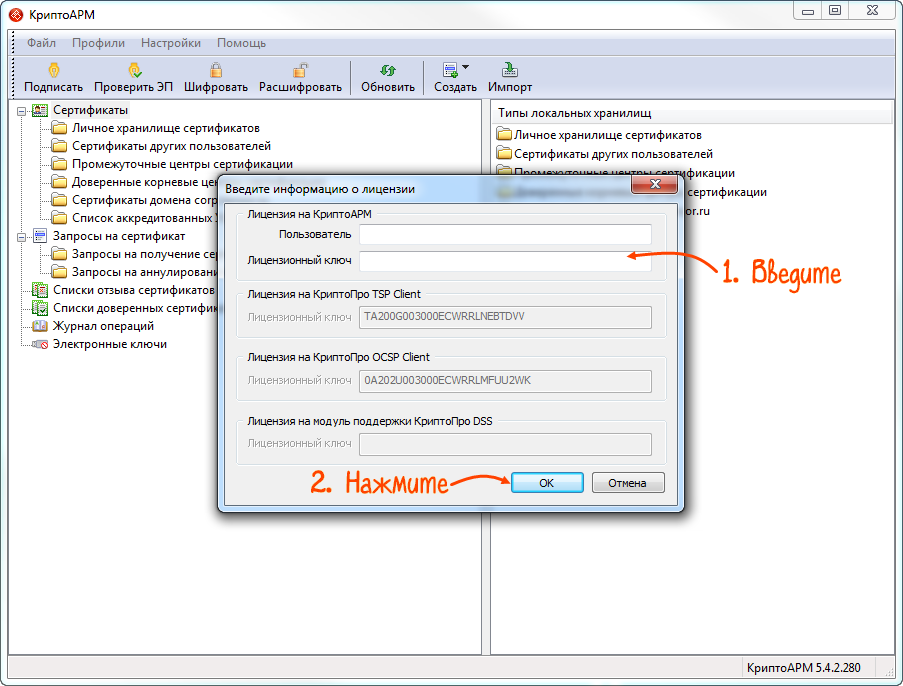
- Перейдите на сайт разработчика и в разделе «КриптоАрм ГОСТ» выберите вашу операционную систему. После завершения скачивания запустите файл cryptoarm-gost-<версия>-<ОС и разрядность>.exe.
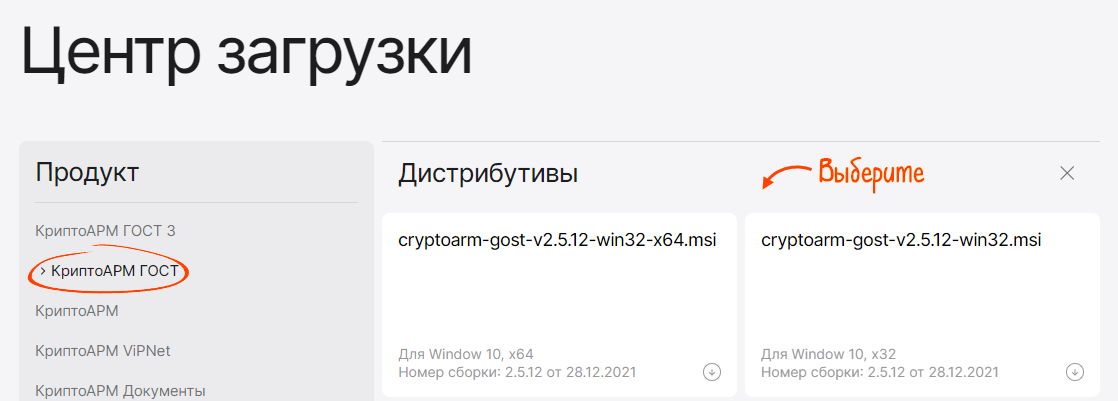
- В мастере установки нажмите «Далее». Прочитайте лицензионное соглашение, установите флаг «Я принимаю лицензионное соглашение» и нажмите «Далее».
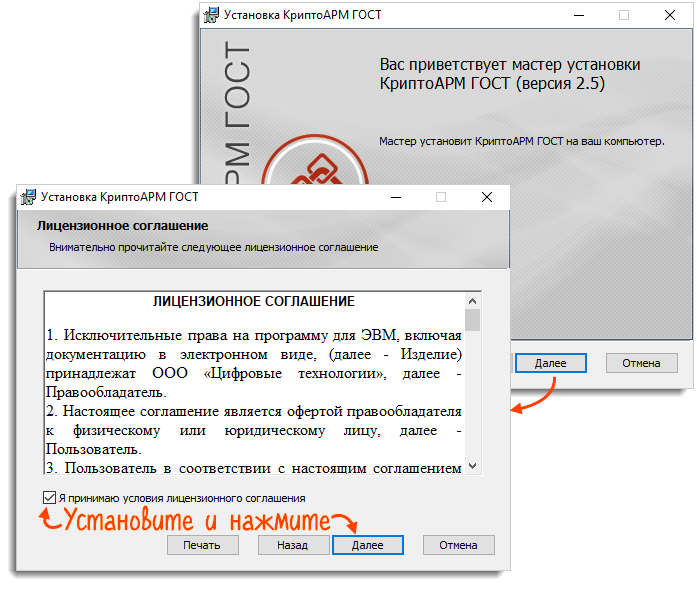
- Укажите путь установки или оставьте тот, что определился по умолчанию. Кликните «Далее».
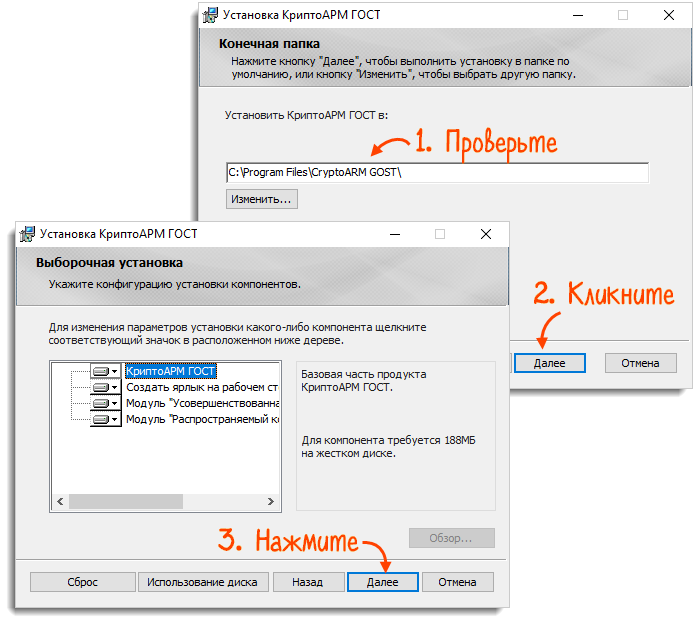
- Ничего не меняя, нажмите «Далее», а затем «Установить».
- Дождитесь завершения установки и кликните «Готово».
- Перезагрузите компьютер.
- Откройте «Пуск/КриптоАРМ ГОСТ/КриптоАРМ ГОСТ».
- Перейдите в раздел "
 и программе" и кликните «Ввод лицензии».
и программе" и кликните «Ввод лицензии». - Введите серийный номер и нажмите «Применить».
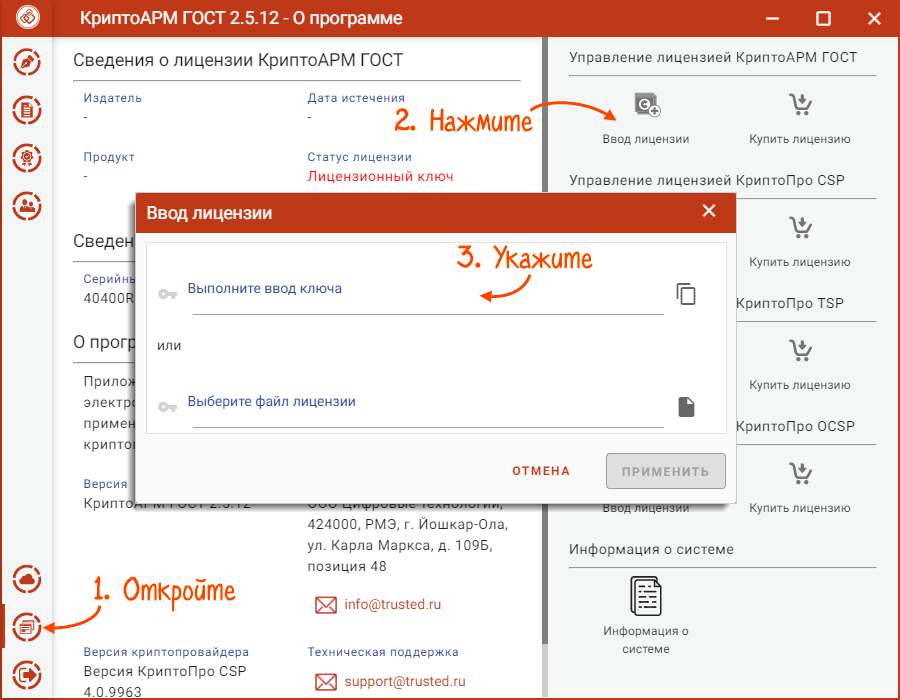
- Перейдите на сайт разработчика и кликните в меню слева «КриптоАрм ГОСТ 3». Выберите свою операционную систему.
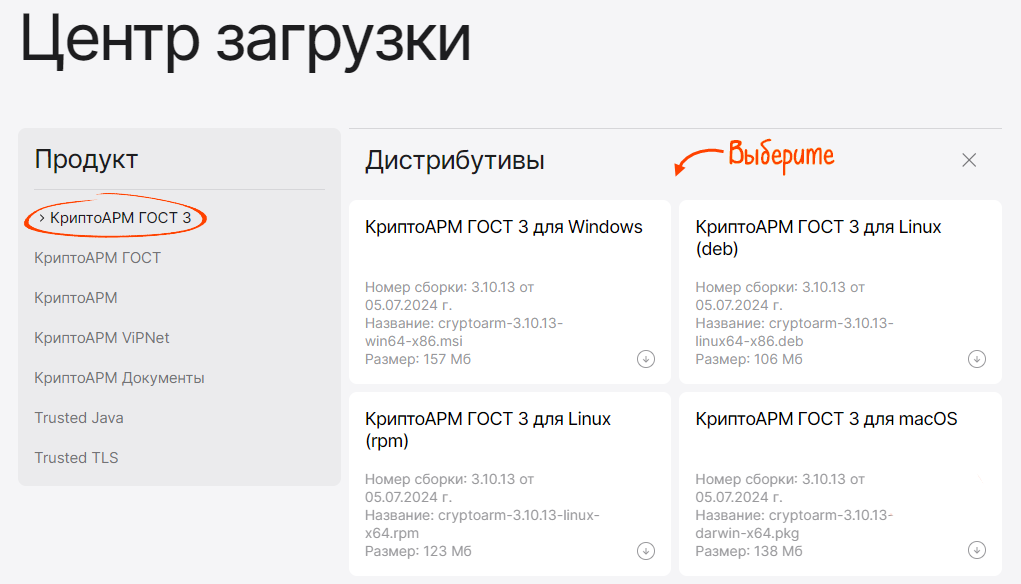
- Запустите файл trusteddesktop.exe.
- В мастере установки нажмите «Далее». Прочитайте лицензионное соглашение, установите флаг «Я принимаю условия лицензионного соглашения» и нажмите «Далее».
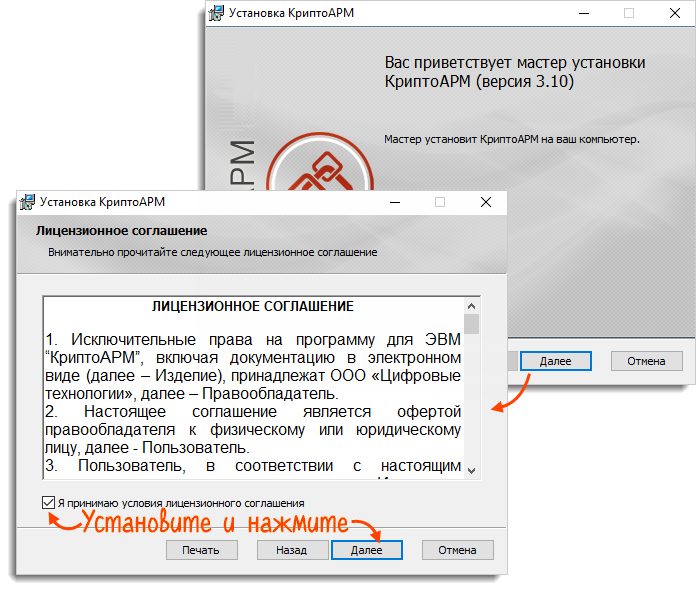
- Укажите путь установки или оставьте тот, что определился по умолчанию. Кликните «Далее», затем снова «Далее».
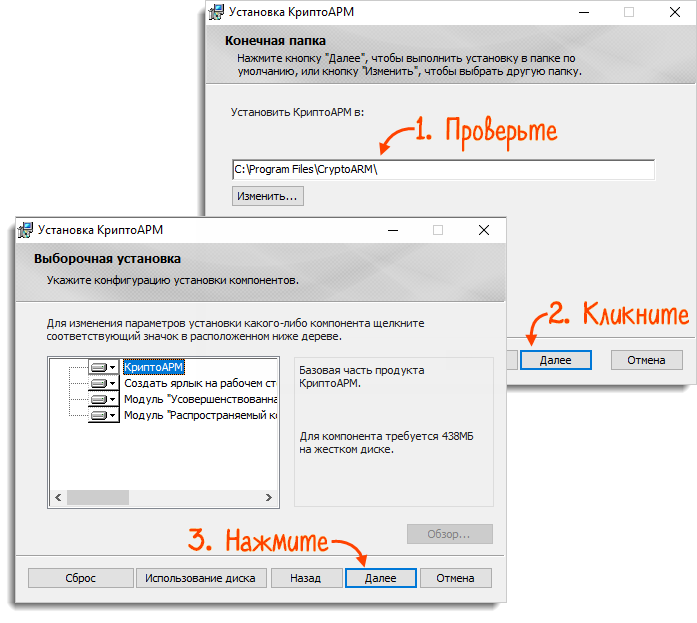
- Нажмите «Установить». Для установки нужны права администратора.
- Дождитесь завершения установки и кликните «Готово».
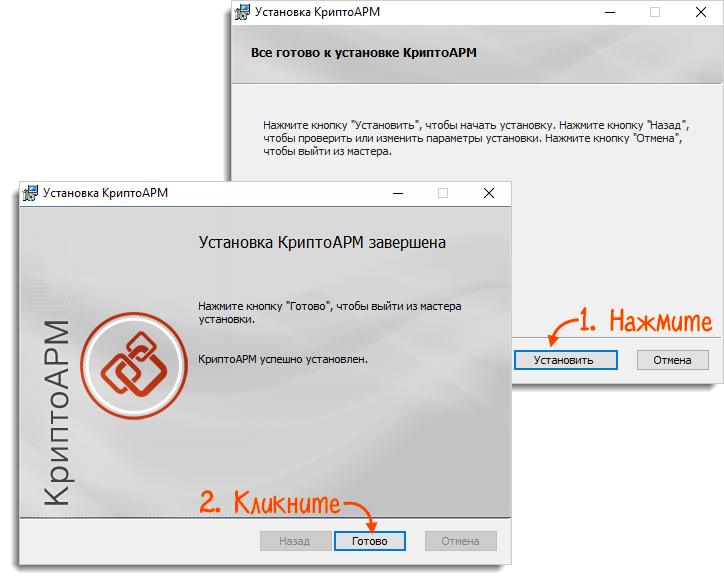
- Перезагрузите компьютер и запустите программу «КриптоАРМ».
- Перейдите на начальную страницу, нажмите «КриптоАРМ» и кликните «Ввести ключ».
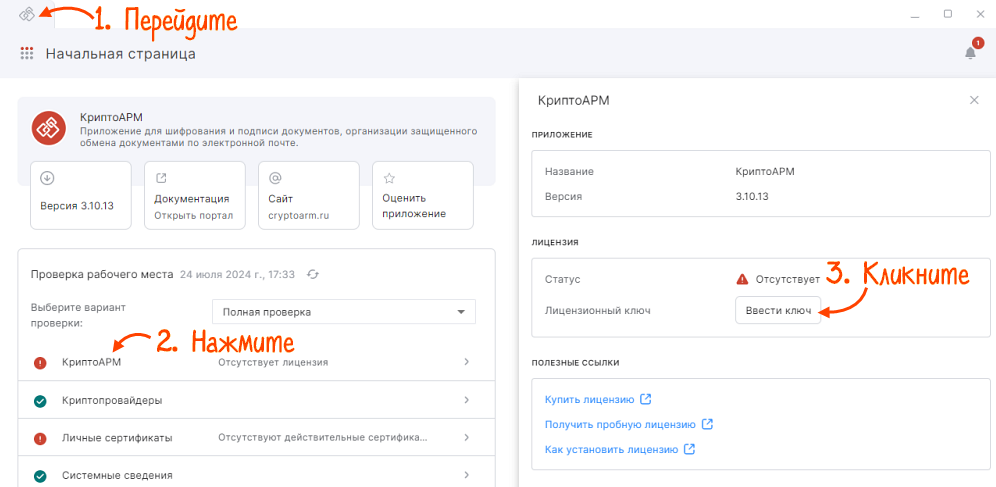
- Введите лицензионный ключ и нажмите «Применить».
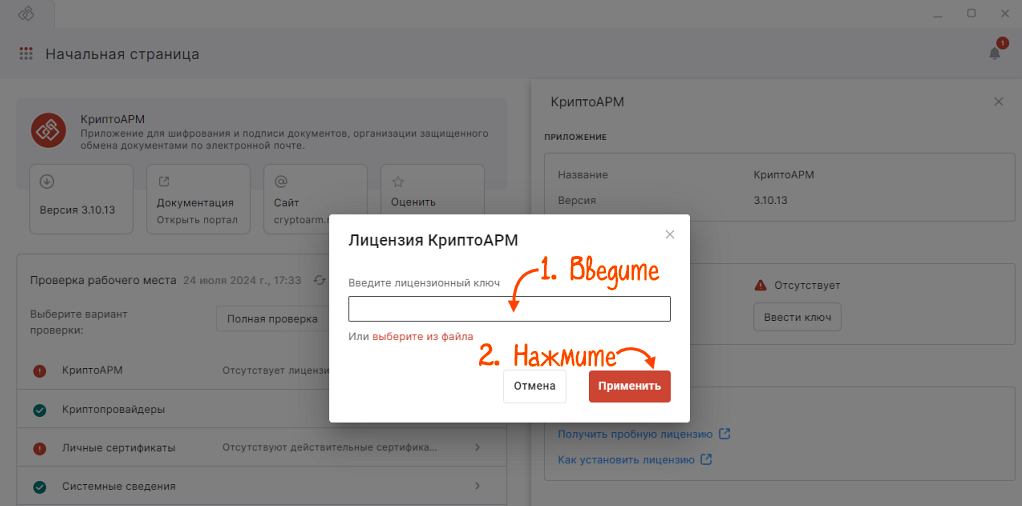
КриптоАРМ установлен и готов к работе.
Нашли неточность? Выделите текст с ошибкой и нажмите ctrl + enter.